У сучасному цифровому світі для підприємств електронної комерції дуже важливо дотримуватися правових норм, особливо коли йдеться про ПДВ. Якщо ви є платником ПДВ у Німеччині, ви, ймовірно, вже отримали ідентифікаційний номер платника ПДВ (VAT ID). У цьому посібнику я поясню, як ви можете легко і швидко налаштувати свій ідентифікаційний номер платника ПДВ у своєму магазині Shopify, щоб забезпечити надання всієї необхідної інформації для правильного виставлення рахунків.
Основні висновки
- Важливо зберігати ідентифікаційний номер платника ПДВ у вашому магазині Shopify, щоб відповідати вимогам законодавства.
- Ви можете додати свій ІПН у налаштуваннях виставлення рахунків у Shopify.
- Ця інформація особливо актуальна, якщо ви здійснюєте міжнародні поставки або пропонуєте цифрові продукти.
Покрокова інструкція
Щоб додати свій ідентифікаційний номер платника ПДВ до вашого магазину Shopify, будь ласка, дотримуйтесь інструкцій нижче.
Крок 1: Доступ до інформаційної панелі Почніть з входу до свого облікового запису Shopify. Ви потрапите на інформаційну панель вашого інтернет-магазину. Це центральна область, з якої ви можете отримати доступ до всіх налаштувань.
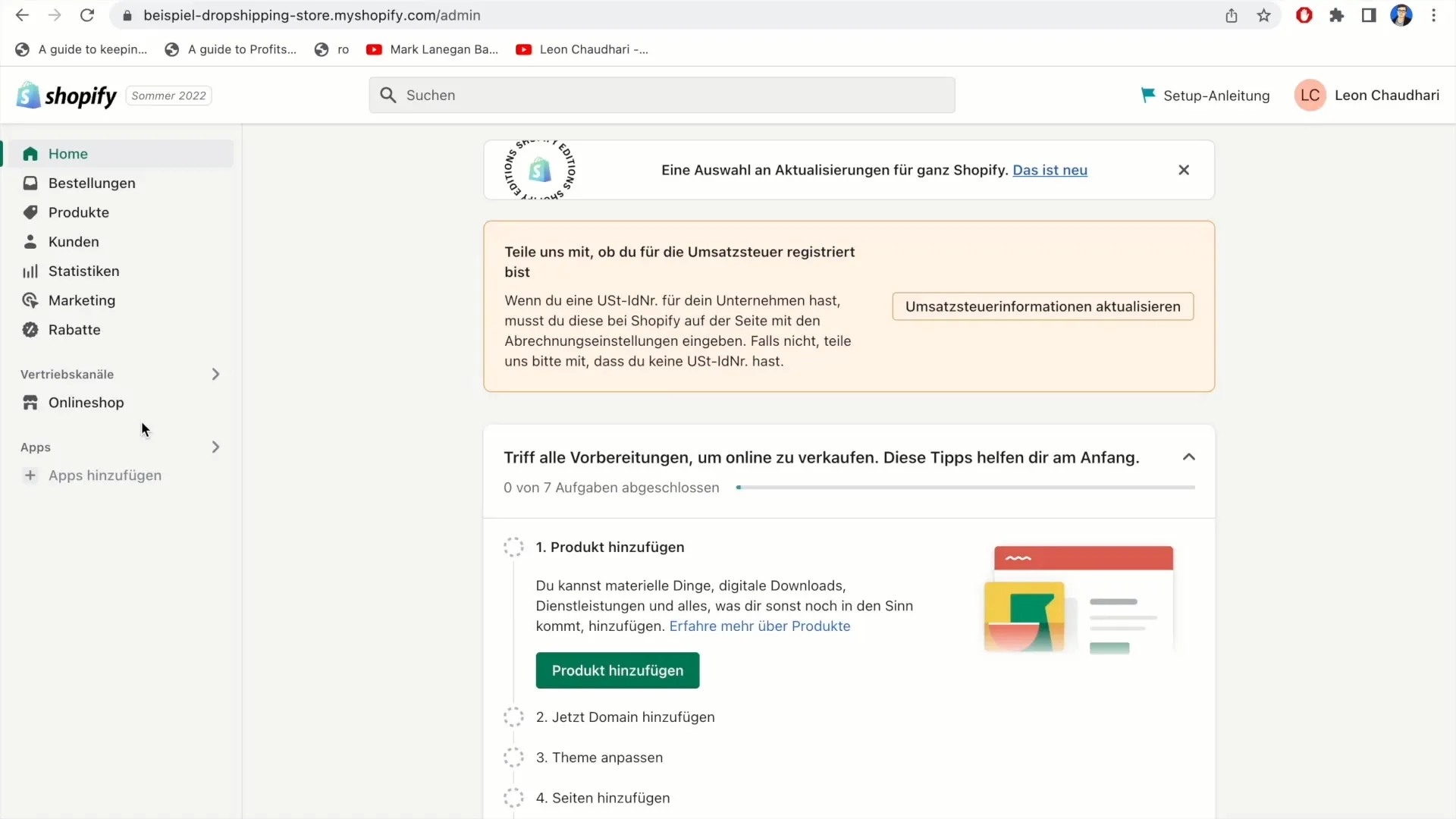
Крок 2: Перевірте реєстрацію платника ПДВ Щоб додати свій ідентифікаційний номер платника ПДВ, ви повинні спочатку перевірити, чи зареєстровані ви як платник ПДВ. На інформаційній панелі ви побачите повідомлення із запитанням, чи є ви платником ПДВ. У ньому також зазначено, що ви повинні ввести ідентифікаційний номер платника ПДВ, якщо він є.
Крок 3: Оновлення інформації про ПДВ Натисніть на розділ "Оновлення інформації про ПДВ". Це розділ, де ви можете додати або оновити свій ідентифікаційний номер платника ПДВ. При натисканні на це посилання відкриється нове вікно або сторінка з необхідною інформацією.
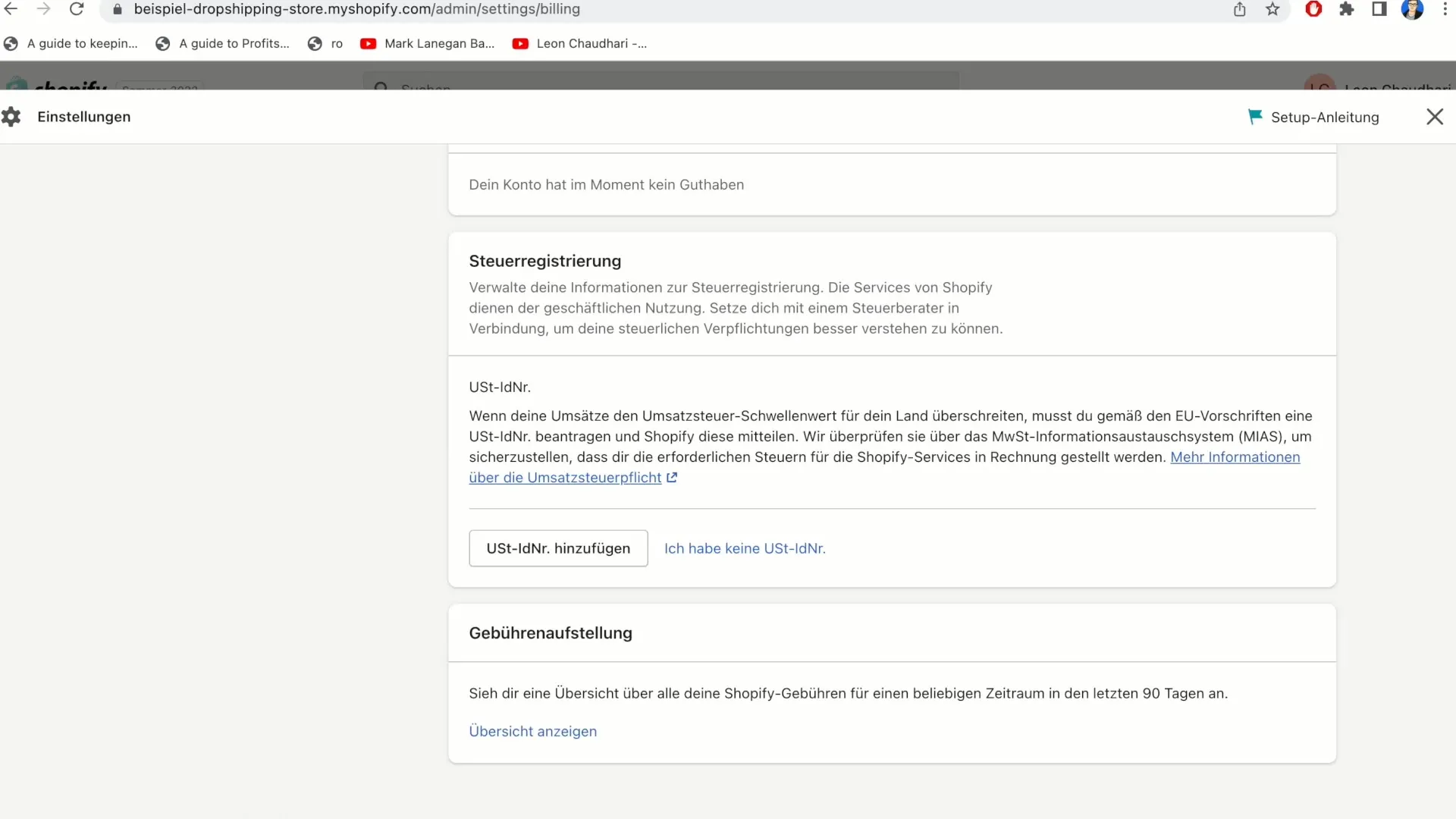
Крок 4: Прокрутіть вниз до поля введення У цьому розділі вам може знадобитися прокрутити вниз, щоб знайти поле для введення ідентифікаційного номера платника ПДВ. Це поле зазвичай розташоване внизу сторінки і призначене спеціально для введення вашого ідентифікаційного номера платника ПДВ.
Крок 5: Додайте ідентифікаційний номер платника ПДВ Натисніть на "Додати ідентифікаційний номер платника ПДВ". Якщо ви не маєте ідентифікаційного номера платника ПДВ, у вас є можливість ввести його. Якщо у вас є ідентифікаційний номер платника ПДВ, введіть його у відповідне поле. Переконайтеся, що номер введено правильно, оскільки він має вирішальне значення для виставлення рахунку.
Крок 6: Зберегти ідентифікаційний номер платника ПДВ Після того, як ви ввели свій дев'ятизначний ідентифікаційний номер платника ПДВ, натисніть на кнопку "Додати номер ідентифікаційного номера платника ПДВ", щоб зберегти його. Після цього ви отримаєте підтвердження, що ідентифікатор успішно додано до вашого магазину Shopify.
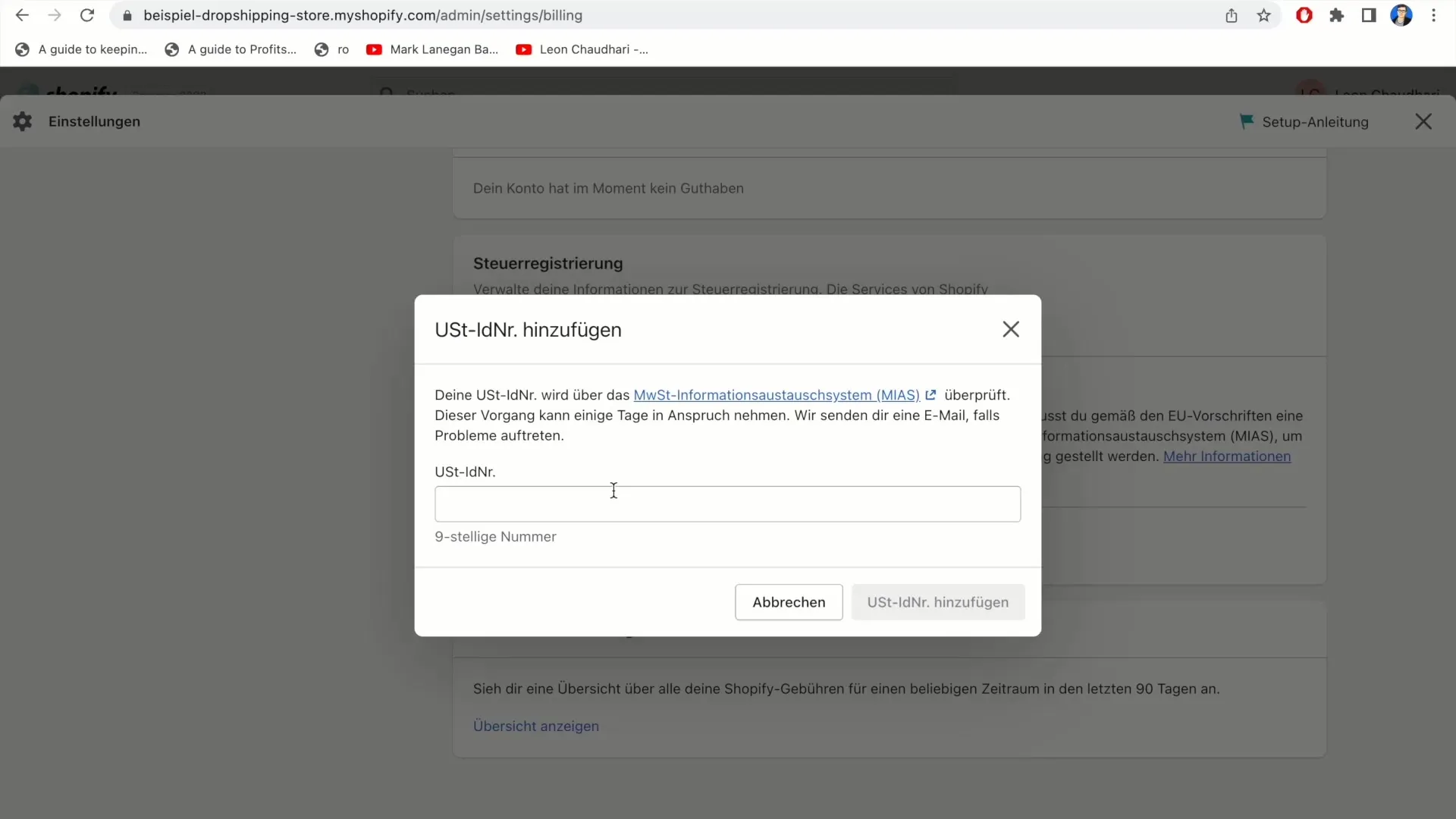
Крок 7: Перевірка та завершення Після того, як ви додали свій ідентифікаційний номер платника ПДВ, ще раз перевірте, чи всі дані правильні. Це особливо важливо для того, щоб гарантувати, що ваші майбутні рахунки будуть оброблятися належним чином.
Підсумок
Зберігання ідентифікаційного номера платника ПДВ у вашому магазині Shopify - це простий, але дуже важливий крок для виконання законодавчих вимог. За допомогою цієї покрокової інструкції ви зможете переконатися, що ваша податкова інформація завжди актуальна. Не забувайте регулярно перевіряти цю інформацію, особливо якщо ваша діяльність змінюється.


